jpg와 pdf의 차이점은 무엇입니까?
차이점: PDF 파일은 조작 자유도가 높으며, jpg 파일이 생성되면 내용의 각 부분을 편집할 수 있으며, 이미지는 압축 및 합성되고 원본은 편집됩니다. 콘텐츠의 일부가 더 이상 지원되지 않습니다.

이 튜토리얼의 운영 환경: Windows 7 시스템, Dell G3 컴퓨터.
우리는 PDF 형식 파일과 JPG 형식 파일이 모두 이미지 형식처럼 보이는 경우를 종종 볼 수 있습니다. 오랫동안 모든 사람은 둘이 동일하다고 생각했지만 실제로는 그렇지 않습니다. JPG 형식은 파일에 특정 차이가 있습니다. 다음 기사에서는 이를 소개합니다.
1. 다양한 형식
PDF는 Portable Document Format의 약어로, 휴대용 문서 형식입니다. PDF 파일 형식은 장치 및 해상도에 관계없이 텍스트, 글꼴, 형식, 색상, 그래픽 및 이미지를 하나의 파일에 캡슐화할 수 있습니다.
jpg는 JPEG 형식의 파일 확장자입니다. JPEG는 Joint Photographic Experts Group의 약어입니다. 파일 확장자는 가장 일반적으로 사용되는 이미지 파일 형식인 ".jpg" 또는 ".jpeg"입니다. 소프트웨어 개발 협회에서 개발한 손실 압축 형식으로, 이미지를 작은 저장 공간에 압축할 수 있으며, 이미지에서 반복되거나 중요하지 않은 데이터는 손실됩니다.
2. PDF와 JPG의 차이점 및 용도
PDF 형식: 전자문서 열람 프로그램 "Reader"를 설치해야 열람 및 열람이 가능합니다. PDF는 응용 프로그램, 운영 체제 및 하드웨어에 독립적인 방식으로 파일을 교환하기 위해 Adobe Systems에서 개발한 파일 형식입니다. PDF 파일은 PostScript 언어 이미지 모델을 기반으로 하므로 모든 유형의 프린터에서 원본의 문자, 색상 및 이미지 정보를 재현할 수 있습니다. 전자 서적, 제품 설명, 회사 공지 사항, 네트워크 자료 및 이메일에 널리 사용됩니다.
JPG 형식은 다양한 소프트웨어로 편집 및 수정된 특정 형식의 이미지 파일을 압축하고 일부 프로그램 정보를 필터링하여 이미지 파일만 남겨두는 압축 파일입니다. JPG는 더 빠른 전송, 디코딩 및 표시를 위해 이미지를 작은 저장 공간으로 압축할 수 있는 손실이 있는 이미지 압축 형식입니다. 이미지 파일 저장, 네트워크 사진 공유 및 저장 등에 널리 사용됩니다.
3. 다양한 작업 자유도
PDF 파일은 특수 편집 소프트웨어를 사용하여 내용의 각 부분을 편집할 수 있습니다. 이미지 등의 전자정보는 특수한 길이의 파일을 지원하며 높은 통합성, 보안성, 신뢰성을 갖추고 있습니다.
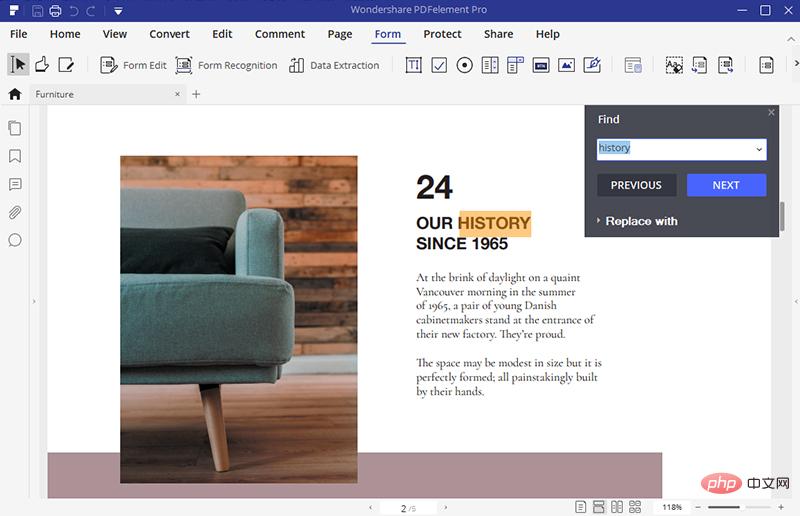
jpg 파일 생성 시 이미지가 압축 및 합성되며 원본 내용의 편집은 더 이상 지원되지 않습니다. 중복된 이미지와 색상 데이터가 제거되고, 매우 풍부하고 생생한 이미지를 표시하면서 매우 높은 압축률을 얻을 수 있습니다. 즉, 최소한의 디스크 공간으로 더 나은 이미지 품질을 얻을 수 있습니다.
더 많은 관련 기사를 보려면 PHP 중국어 웹사이트를 방문하세요! !
위 내용은 jpg와 pdf의 차이점은 무엇입니까?의 상세 내용입니다. 자세한 내용은 PHP 중국어 웹사이트의 기타 관련 기사를 참조하세요!

핫 AI 도구

Undresser.AI Undress
사실적인 누드 사진을 만들기 위한 AI 기반 앱

AI Clothes Remover
사진에서 옷을 제거하는 온라인 AI 도구입니다.

Undress AI Tool
무료로 이미지를 벗다

Clothoff.io
AI 옷 제거제

AI Hentai Generator
AI Hentai를 무료로 생성하십시오.

인기 기사

뜨거운 도구

메모장++7.3.1
사용하기 쉬운 무료 코드 편집기

SublimeText3 중국어 버전
중국어 버전, 사용하기 매우 쉽습니다.

스튜디오 13.0.1 보내기
강력한 PHP 통합 개발 환경

드림위버 CS6
시각적 웹 개발 도구

SublimeText3 Mac 버전
신 수준의 코드 편집 소프트웨어(SublimeText3)

뜨거운 주제
 7409
7409
 15
15
 1631
1631
 14
14
 1358
1358
 52
52
 1268
1268
 25
25
 1218
1218
 29
29
 Excel 워크시트에 PDF 문서를 포함하는 방법
May 28, 2023 am 09:17 AM
Excel 워크시트에 PDF 문서를 포함하는 방법
May 28, 2023 am 09:17 AM
일반적으로 PDF 문서를 Excel 워크시트에 삽입해야 합니다. 회사의 프로젝트 목록과 마찬가지로 텍스트와 문자 데이터를 Excel 셀에 즉시 추가할 수 있습니다. 하지만 특정 프로젝트에 대한 솔루션 디자인을 해당 데이터 행에 첨부하려면 어떻게 해야 할까요? 글쎄, 사람들은 종종 멈춰서 생각합니다. 때로는 해결책이 간단하지 않기 때문에 생각도 효과가 없을 때가 있습니다. 매우 구체적인 데이터 행과 함께 여러 PDF 문서를 Excel 워크시트에 쉽게 삽입하는 방법을 알아보려면 이 문서를 자세히 살펴보세요. 예제 시나리오 이 문서에 표시된 예제에는 각 셀에 프로젝트 이름을 나열하는 ProductCategory라는 열이 있습니다. 다른 열 ProductSpeci
 iPhone에서 PDF에서 텍스트를 가져오는 3가지 방법
Mar 16, 2024 pm 09:20 PM
iPhone에서 PDF에서 텍스트를 가져오는 3가지 방법
Mar 16, 2024 pm 09:20 PM
Apple의 라이브 텍스트 기능은 사진이나 카메라 앱을 통해 텍스트, 손으로 쓴 메모, 숫자를 인식하고 해당 정보를 다른 앱에 붙여넣을 수 있습니다. 하지만 PDF로 작업하면서 PDF에서 텍스트를 추출하려면 어떻게 해야 할까요? 이번 포스팅에서는 iPhone에서 PDF 파일에서 텍스트를 추출하는 모든 방법을 설명하겠습니다. iPhone에서 PDF 파일에서 텍스트를 가져오는 방법 [3가지 방법] 방법 1: PDF에서 텍스트 드래그 PDF에서 텍스트를 추출하는 가장 쉬운 방법은 텍스트가 있는 다른 앱에서와 마찬가지로 복사하는 것입니다. 1. 텍스트를 추출하려는 PDF 파일을 연 다음 PDF의 아무 곳이나 길게 누르고 복사하려는 텍스트 부분을 드래그하기 시작합니다. 2
 PDF에서 서명을 확인하는 방법
Feb 18, 2024 pm 05:33 PM
PDF에서 서명을 확인하는 방법
Feb 18, 2024 pm 05:33 PM
우리는 일반적으로 정부나 기타 기관으로부터 PDF 파일을 받으며, 일부는 디지털 서명이 포함되어 있습니다. 서명을 확인한 후 SignatureValid 메시지와 녹색 확인 표시가 표시됩니다. 서명이 확인되지 않으면 유효성을 알 수 없습니다. 서명을 확인하는 것이 중요합니다. PDF에서 이를 수행하는 방법을 살펴보겠습니다. PDF에서 서명을 확인하는 방법 PDF 형식의 서명을 확인하면 더욱 신뢰할 수 있고 문서가 승인될 가능성이 높아집니다. 다음과 같은 방법으로 PDF 문서의 서명을 확인할 수 있습니다. Adobe Reader에서 PDF를 엽니다. 서명을 마우스 오른쪽 버튼으로 클릭하고 서명 속성 표시를 선택합니다. 서명자 인증서 표시 버튼을 클릭합니다. 신뢰 탭에서 신뢰할 수 있는 인증서 목록에 서명을 추가합니다. 서명 확인을 클릭하여 확인을 완료합니다.
 PHP를 사용하여 PDF 파일을 처리하는 방법
Jun 19, 2023 pm 02:41 PM
PHP를 사용하여 PDF 파일을 처리하는 방법
Jun 19, 2023 pm 02:41 PM
범용 파일 형식인 PDF 파일은 전자책, 보고서, 계약서 등과 같은 다양한 응용 프로그램 시나리오에서 널리 사용됩니다. 개발 과정에서 PDF 파일을 생성, 편집, 읽기 및 기타 작업을 수행해야 하는 경우가 많습니다. 스크립팅 언어로서 PHP는 이러한 작업을 쉽게 완료할 수도 있습니다. 이 기사에서는 PHP를 사용하여 PDF 파일을 처리하는 방법을 소개합니다. 1. PDF 파일 생성 PDF 파일을 생성하는 방법에는 여러 가지가 있으며, 그 중 가장 일반적인 방법은 PDF 라이브러리를 사용하는 것입니다. PDF 라이브러리는 PDF 문서를 생성하는 도구입니다.
 iPhone에서 PDF를 병합하는 방법
Feb 02, 2024 pm 04:05 PM
iPhone에서 PDF를 병합하는 방법
Feb 02, 2024 pm 04:05 PM
여러 문서 또는 동일한 문서의 여러 페이지로 작업할 때 이를 하나의 파일로 결합하여 다른 사람과 공유할 수 있습니다. 간편한 공유를 위해 Apple에서는 여러 PDF 파일을 하나의 파일로 병합하여 여러 파일을 보내지 않도록 할 수 있습니다. 이 기사에서는 iPhone에서 두 개 이상의 PDF를 하나의 PDF 파일로 병합하는 모든 방법을 알려 드리겠습니다. iPhone에서 PDF를 병합하는 방법 iOS에서는 파일 앱과 바로가기 앱을 사용하여 두 가지 방법으로 PDF 파일을 하나로 병합할 수 있습니다. 방법 1: 파일 앱 사용 두 개 이상의 PDF를 하나의 파일로 병합하는 가장 쉬운 방법은 파일 앱을 사용하는 것입니다. 아이폰에서 열기
 pdg 파일을 pdf로 변환하는 방법
Nov 14, 2023 am 10:41 AM
pdg 파일을 pdf로 변환하는 방법
Nov 14, 2023 am 10:41 AM
방법은 다음과 같습니다. 1. 전문적인 문서 변환 도구를 사용합니다. 2. 온라인 변환 도구를 사용합니다. 3. 가상 프린터를 사용합니다.
 win11에서 PDF의 기본 열기 방법을 설정하는 방법 win11에서 PDF의 기본 열기 방법 설정에 대한 자습서
Feb 29, 2024 pm 09:01 PM
win11에서 PDF의 기본 열기 방법을 설정하는 방법 win11에서 PDF의 기본 열기 방법 설정에 대한 자습서
Feb 29, 2024 pm 09:01 PM
일부 사용자는 PDF 파일을 열 때마다 열기 방법을 선택하는 것이 번거롭다고 생각합니다. 일반적으로 사용하는 열기 방법을 기본 방법으로 설정하고 싶어합니다. 그렇다면 win11에서 기본 PDF 열기 방법을 설정하는 방법은 무엇입니까? 아래 편집기는 win11에서 기본 PDF 열기 방법 설정에 대한 튜토리얼을 자세히 소개합니다. 관심이 있으시면 오셔서 살펴보세요. win11에서 PDF의 기본 열기 방법 설정에 대한 자습서 1. 실행을 열려면 단축키 "win+R"을 누르고 "ms-settings:defaultapps" 명령을 입력한 다음 Enter를 눌러 엽니다. 2. 새 인터페이스로 진입한 후 위의 검색창에 ".pdf"를 입력하고 검색 아이콘을 클릭하여 검색하세요. 3. 이
 PHP7에서 PDF 파일 다운로드 문제 해결
Feb 29, 2024 am 11:12 AM
PHP7에서 PDF 파일 다운로드 문제 해결
Feb 29, 2024 am 11:12 AM
PHP7을 사용하여 PDF 파일을 다운로드할 때 발생하는 문제 해결 웹 개발에서 파일을 다운로드하기 위해 PHP를 사용해야 하는 경우가 종종 있습니다. 특히 PDF 파일을 다운로드하면 사용자가 필요한 정보나 파일을 얻는 데 도움이 될 수 있습니다. 그러나 때로는 PHP7에서 PDF 파일을 다운로드할 때 문자가 깨지거나 다운로드가 불완전해지는 등 몇 가지 문제가 발생할 수 있습니다. 이 문서에서는 PHP7에서 PDF 파일을 다운로드할 때 발생할 수 있는 문제를 해결하는 방법을 자세히 설명하고 몇 가지 구체적인 코드 예제를 제공합니다. 문제점 분석: PHP7에서는 문자 인코딩 및 H로 인해



